Click.ru — сервис автоматизации контекстной рекламы в Яндекс.Директ и Google Ads, который позволяет ускорить запуск рекламной кампании и получить дополнительный доход. Пошагово разберем запуск кампании в системе: от добавления нового проекта до первых показов. Выясним, какие рутинные операции вам больше не придется выполнять вручную.
Пять причин запустить проект с помощью Click.ru
Преимущества Click.ru для контекстологов:
- экономия времени за счет управления несколькими проектами одновременно из одного окна;
- доступ к кампаниям через интерфейсы рекламных систем Яндекс.Директ, Google Ads, myTarget;
- профессиональные инструменты подбора ключевых слов, прогнозирования бюджета и управления ставками, генерации объявлений;
- партнерская программа, которая предлагает вознаграждение в размере до 12% от оборота на контекст и до 18% — на таргет;
- получение комплекта закрывающих документов по всем рекламным системам после заключения договора с системой.
Настройка контекстной рекламы в Click.ru
1. Зарегистрируйтесь в системе
Зайдите на click.ru и нажмите кнопку «Регистрация». Введите свои данные и не забудьте принять пользовательское соглашение:
Нажав «Зарегистрировать», вы попадете на экран мастер-аккаунта. Здесь будут отображаться все аккаунты ваших клиентов. Разобраться в интерфейсе вам помогут удобные подсказки, которые при желании можно отключить.
2. Создайте рекламные аккаунты
Строка для первого клиента уже заведена — щелкните на кнопку «Перейти»:
Вы увидите, как система автоматически создает новые аккаунты в Яндекс.Директ и Google Ads.
В дальнейшем вы сможете добавлять новых клиентов нажатием на кнопку «Добавить пользователя» из мастер-аккаунта:
3. Создайте новую кампанию
Когда рекламные аккаунты будут готовы, вы увидите их в Системе управления аккаунтами. Щелкните «Добавить кампанию» около нужной системы — Яндекс.Директ, Google Ads или MyTarget.
Если у вас нет аккаунта в одной из рекламных систем, то вы можете его завести прямо в своем кабинете. Для этого нажмите «Создать аккаунт». В появившемся окне выберите нужную рекламную систему из предложенного списка (в примере — Яндекс.Директ).
После нажатия на кнопку «Создать аккаунт» система добавит кампанию в выбранную систему.
После добавления аккаунта вы можете:
- добавить новую кампанию;
- перенести уже существующие кампании из Яндекс.Директ или Google Ads.
Добавление новой кампании
В «Списке аккаунтов» выберите аккаунт и нажмите на кнопку «Добавить кампанию». Система выдаст следующее сообщение:
Если вы добавляете кампанию в аккаунт Яндекс.Директ, то выполните такие действия:
- назовите кампанию;
- выберите, где вы будете размещать рекламу — только в поиске, только в Рекламной сети Яндекс или и там, и там.
- щелкните «Добавить кампанию».
Для Google выбор будет из поиска и Контекстно-медийной сети Google:
Перенос кампании из Яндекс.Директ и Google Ads
В системе управления аккаунтами нажмите кнопку «Привязать аккаунт».
Далее выполните такие действия:
- Перенос из Google Ads. Укажите идентификатор клиента в системе.
- Перенос из Яндекс.Директ. Укажите логин аккаунта и номера кампаний, выберите из списка подходящий аккаунт.
- Перенос из myTarget. Выполните импортирование объявлений из файла в аккаунте myTarget в систему Click.ru.
Подробно о переносе кампании читайте в статье «Как за 2 клика перенести кампанию из Яндекса и Google в Click.ru».
4. Настройте параметры кампании
После создания кампании система предложит вам подобрать ключевые слова.
Кликните по кнопке «Подобрать слова», чтобы приступить к созданию объявлений.
В разделе «Медиапланирование» выполните следующие действия:
- Введите URL сайта.
- Установите настройки систем. Выберите одну из рекламных систем Google Ads, Яндекс.Директ) или обе системы.
- Настройте геотаргетинг. Установите курсор в пустом поле напротив строки «Геотаргетинг». В открывшемся окне выберите регионы, в которых будут показываться ваши объявления. Воспользуйтесь быстрым выбором регионов, чтобы не отмечать регионы вручную в дереве слева.
Нажмите на кнопку «Сохранить», чтобы система показывала ваши объявления только пользователям с соответствующим региону IP-адресом.
- Установите флажок напротив пункта «Автоматическая корректировка фраз минус-словами». В этом случае система выполняет перекрестную минусовку.
- Установите флажок напротив пункта «Автоматическая фиксация стоп-слов». После этого система будет добавлять знак «+» перед служебными частями речи и местоимениями для их учета при показе объявлений.
5. Добавьте слова в медиаплан
Нажмите на кнопку «Начать новый подбор». Система выполнит автоматический подбор слов на основе контента вашего сайта. Также вы можете собрать ключевики на основе слов конкурентов, выгрузить их из счетчиков статистики или ввести вручную.
Если у вас уже собраны ключевые слова, то вы можете их добавить списком.
Для добавления в проект автоматически собранных системой слов установите галочки напротив ключевиков и нажмите кнопку «Добавить в медиаплан».
Далее система создаст медиаплан. В таблице медиаплана отображаются ключевые слова, их частотность, позиция объявления в спецразмещении, средняя цена за клик, прогноз кликов, CTR и месячного бюджета.
В медиаплане вы можете менять:
- Минус-слова. Система система автоматически добавляет к ключам минус-слова. Чтобы задать другие минус-слова, щелкните на значок «-» около нужного ключевика.
- Позицию объявления по каждому из слов. Для этого в столбце «Позиция» кликните на «СП раскрыть все». Вручную установите желаемую позицию (1-е спецразмещение, 2-е спецразмещение, вход в спецразмещение, 1-е место гарантии, гарантированные показы).
Далее нажмите на кнопку «Создать объявления», чтобы перейти в генератор объявлений. Система автоматически разбивает ключевые слова на группы путем их кластеризации. Результат — вам не придется под каждый ключ создавать новое объявление и вы сэкономите время.
6. Спланируйте распределение бюджета
Система сама рассчитает оптимальное распределение бюджета по ключевым словам. Для этого нажмите кнопку «Подогнать под бюджет»:
Во всплывающем окне установите ограничение по месячному бюджету и/или количество кликов. Затем выберите «Подогнать все» или «Подогнать отмеченные».
После этого Click.ru подскажет, сколько средств направить на рекламу по каждому из слов, а также отключит наименее эффективные из них.
Когда распределение бюджета спланировано, нажмите на кнопку «Создать объявления».
Рекомендуем почитать: «Как сэкономить бюджет на таргетированную рекламу в myTarget»
7. Создайте объявление
Генератор объявлений создаст готовые шаблоны. Объявления содержат два заголовка и текст. Кроме того, ссылки на посадочные страницы будут подобраны автоматически.
Для удобства работы с объявлениями генератор представляет данные в виде таблице:
- Столбец 1. Указаны ключевые слова.
- Столбец 2. Указаны поисковые системы для которых сгенерировано объявление.
- Столбец 3. Размещаются объявления, сгенерированные системой под выбранные ключевики.
- Столбец 4. Указан источник объявления: объявление, составленное Click.ru, или конкурентом по аналогичному запросу.
- Столбец 5. В столбце «Действия» предусмотрена возможность редактирования объявлений.
Для каждой группы ключевых слов система предлагает по три варианта объявлений: одно объявление составляется генератором, а остальные объявления система подбирает из рекламы конкурентов. Для их просмотра нажмите на «Показать все».
Работа со списками минус-фраз
В генераторе ключевых слов вы можете редактировать списки минус-фраз. Для этого нажмите на знак «-» возле ключевого слова.
Система предлагает 2 способа добавления минус-фраз:
- Использовать автоматически подобранные минус-фразы. Функция доступна при условии подключения счетчиков статистики Яндекс.Метрики и/или Google Analytics. В таблице представляются поисковые запросы, по которым пользователи переходили на сайт, и статистика эффективности переходов. Используйте эти данные, чтобы добавить дополнительные минус-слова/фразы.
- Использовать минус-фразы на основе WordStat. Фразы представлены в таблице, также там указывается частотность запросов. Выберите минус-фразы из таблицы ниже, поставив напротив каждой галочку. Также вы можете вписать свои минус-фразы в формате «-слово» или «-минус фраза».
Нажмите «Сохранить», чтобы система добавила минус-фразы к ключевому слову.
Рекомендуем почитать: «Как провести кросс-минусацию слов в Яндекс.Директе и Google Ads»
Редактирование объявлений
Система генерирует объявления автоматически. Поэтому в тексте могут быть неточности . В таблице генератора объявлений в столбце «Действия» выберите «Редактировать текст».
Для каждого объявления система генерирует:
- Два заголовка. Ограничения: для Яндекс.Директа — до 35 и 30 символов (для первого и второго заголовка соответственно); для Google Ads — до 30 символов для двух заголовков. Для кампаний в Google Ads можно добавить третий заголовок, размером до 30 символов.
- Описание. Ограничения: для Яндекс.Директа — до 81 символа; для Google Ads — до 90 символов. Для кампаний в Google Ads можно добавить второй текст объявления, также до 90 символов.
- Изображение. В Google Ads изображения показываются только для кампаний в КМС. Поэтому для их отображения в текущем проекте выключите показы на поиске (шаг «Параметры»).
В открывшемся окне вы можете одновременно редактировать объявления для проектов в Яндекс.Директе и Google Ads, меняя заголовки, описания, ссылки на посадочную страницу. Сверху находятся кнопки просмотра объявлений в мобильной и десктопной версии.
Для ускорения процесса редактирования скопируйте объявление из Яндекс.Директа в Google Ads или наоборот. Для этого нажмите «Скопировать объявление» и «Вставить».
Рекомендуем почитать: «Редактор Google Ads вместо Редактора Adwords: обзор нового приложения»
8. Загрузите объявление в кампанию
После редактирования объявлений нажмите на кнопку «Загрузить в кампанию».
Во всплывающем окне настроек выберите:
- где хотите запустить кампанию — в Google Ads, Яндекс.Директ или в обоих системах;
- тип загрузки —добавить объявления в действующую или новую кампанию. Если в действующую — выберите кампанию для добавления объявлений.
9. Запустите рекламу
Реклама запускается автоматически после добавления объявлений в кампанию. Показы объявлений начнутся после прохождения модерации. Посмотреть статус проекта и статистику можно в Системе управления аккаунтами клиента.
В таблице представлены основные показатели кампаний: статус, состояние баланса, расходы, число показов и кликов, CPC и CTR.
Для остановки показа рекламной кампании нажмите на знак «Кампания запущена» в столбце «Текущий статус».
Чтобы посмотреть любую кампанию в интерфейсе Яндекс.Директа или Google Ads, щелкните по ссылке в ее названии.
В дальнейшем проекты требуют постоянного мониторинга результатов и оптимизации. Для повышения эффективности кампаний в Google Ads воспользуйтесь рекомендатором Google Ads, доступным в интерфейсе Click.ru. Подключите его к своим кампаниям и получайте советы по подбору ключевиков и минус-слов, составлению объявлений. Более подробно о работе с этим инструментом читайте в статье «3 способа сделать рекламу эффективнее с рекомендатором Google Ads».
Настроить контекстную рекламу гораздо удобнее через Click.ru, чем вручную. При этом вы получаете не только экономите время, но и получаете партнерское вознаграждение до 12% от оборота ваших клиентов на контекст (до 18% — от оборота на таргет).
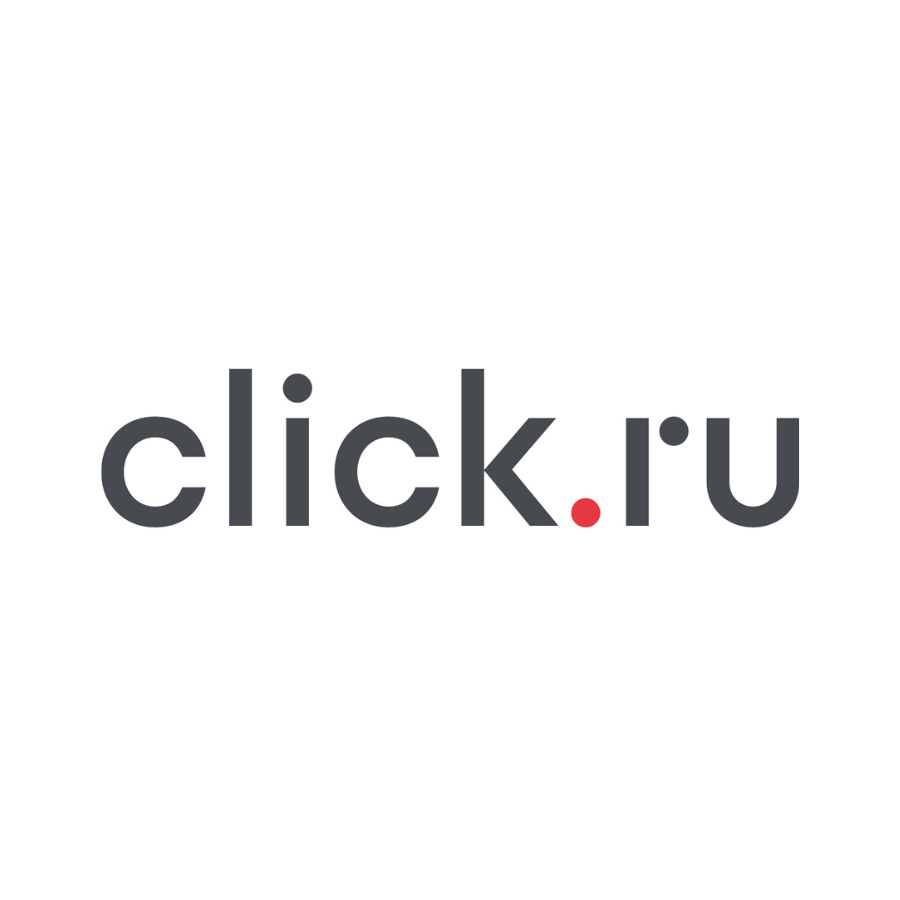
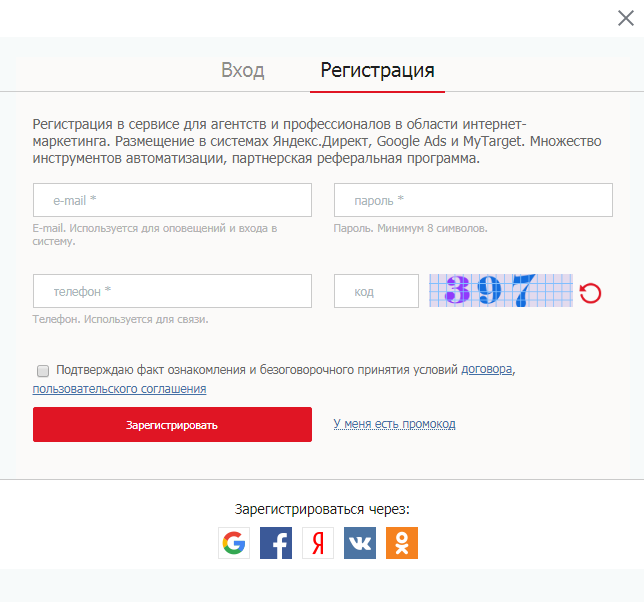

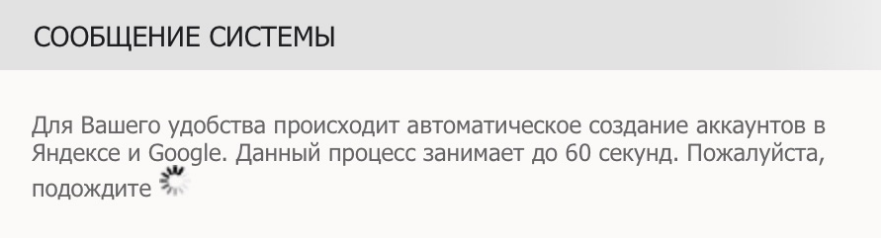

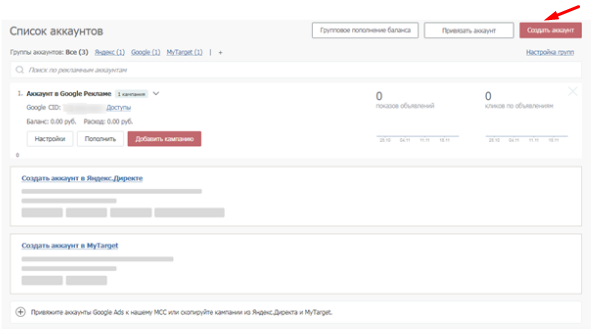
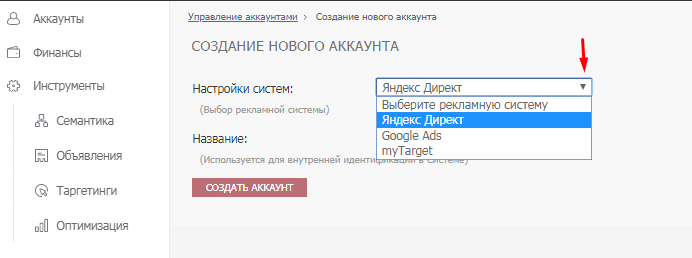
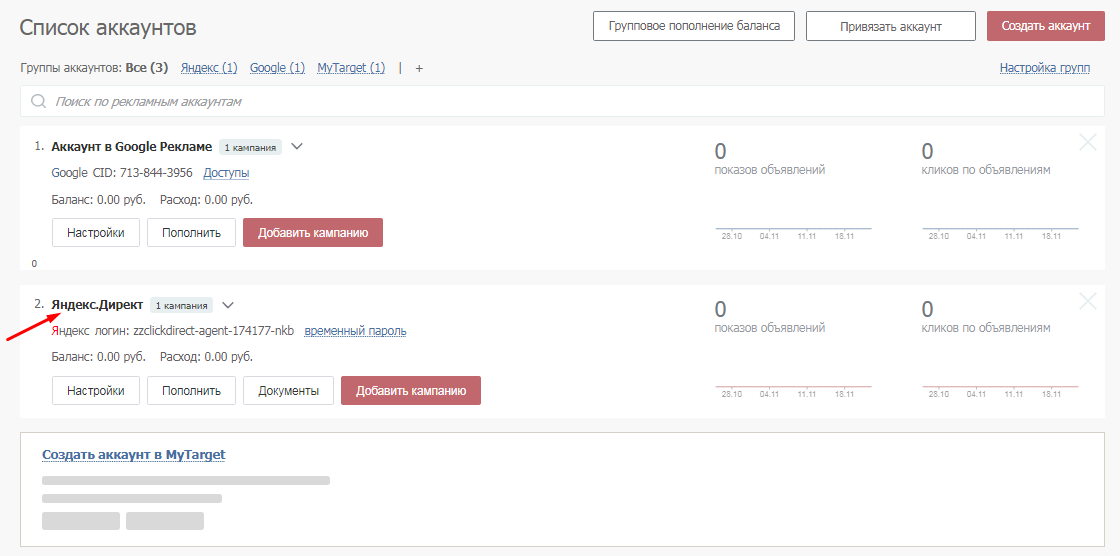
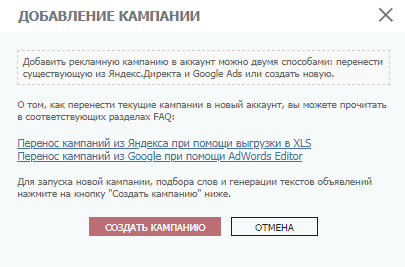
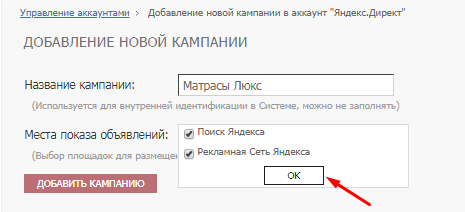
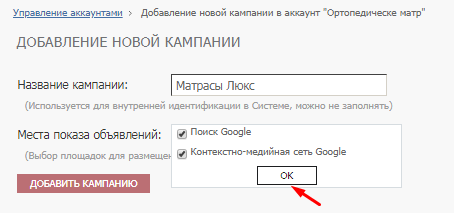
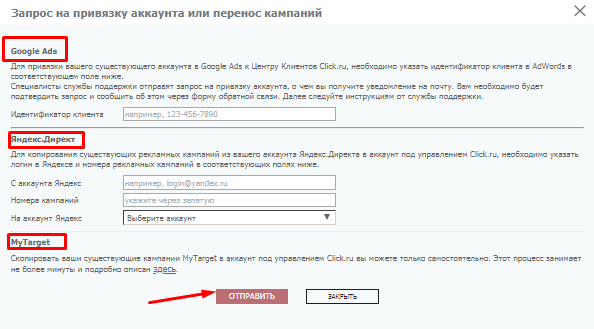
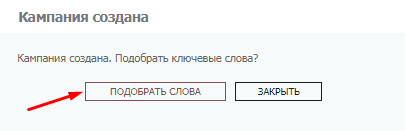

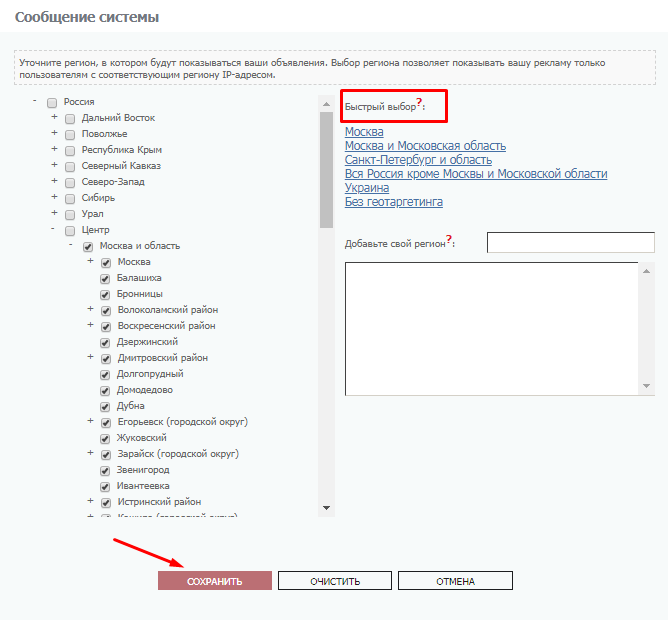
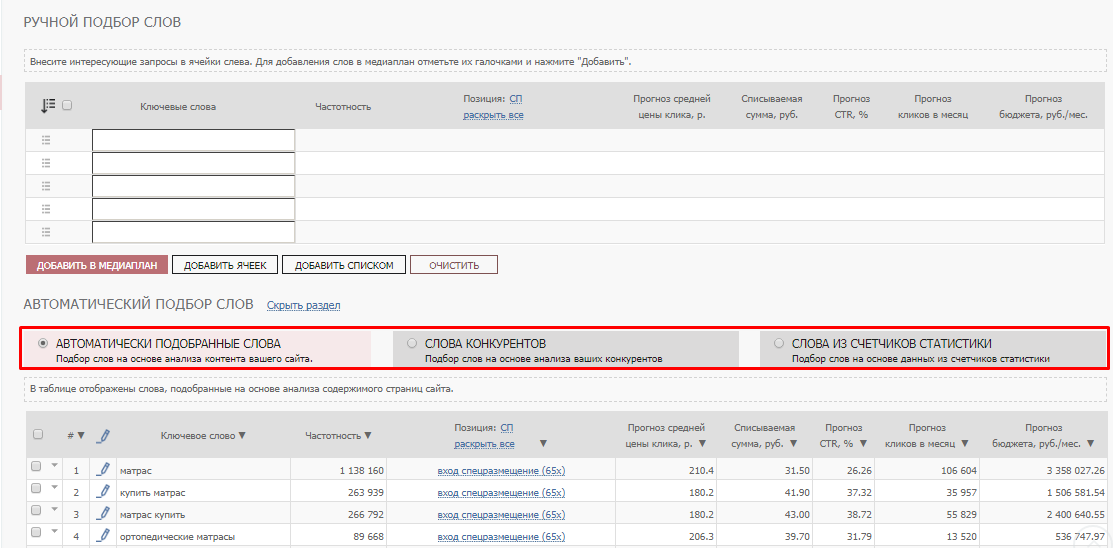
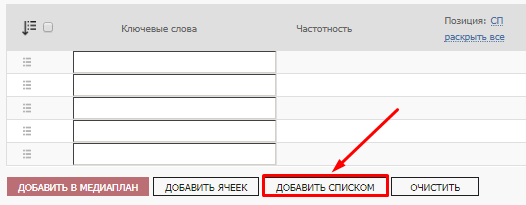
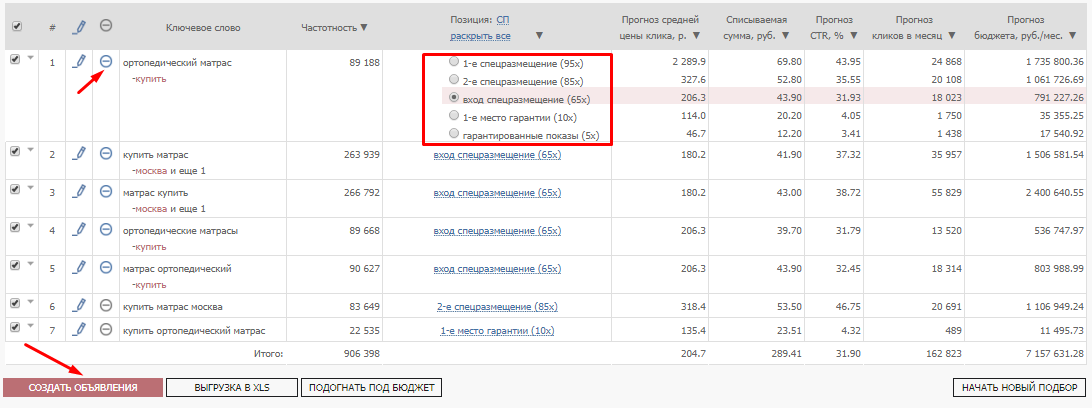

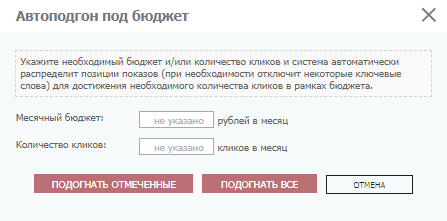
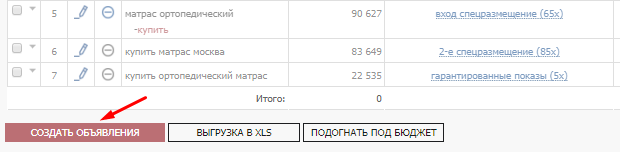

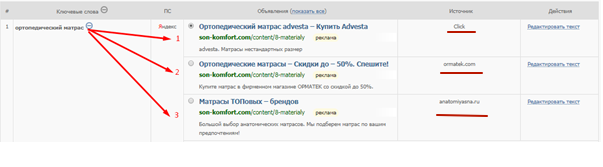

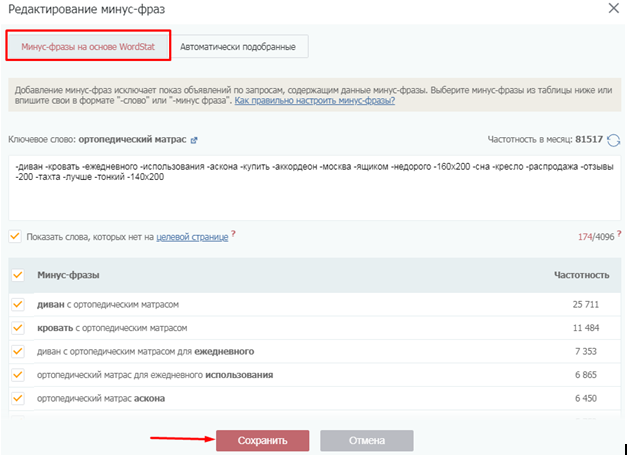
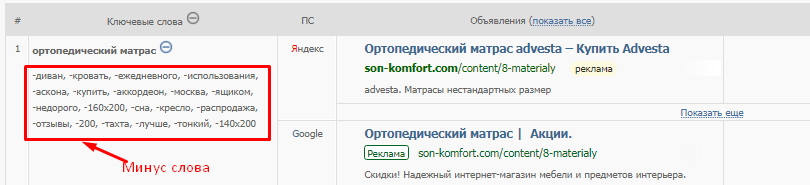
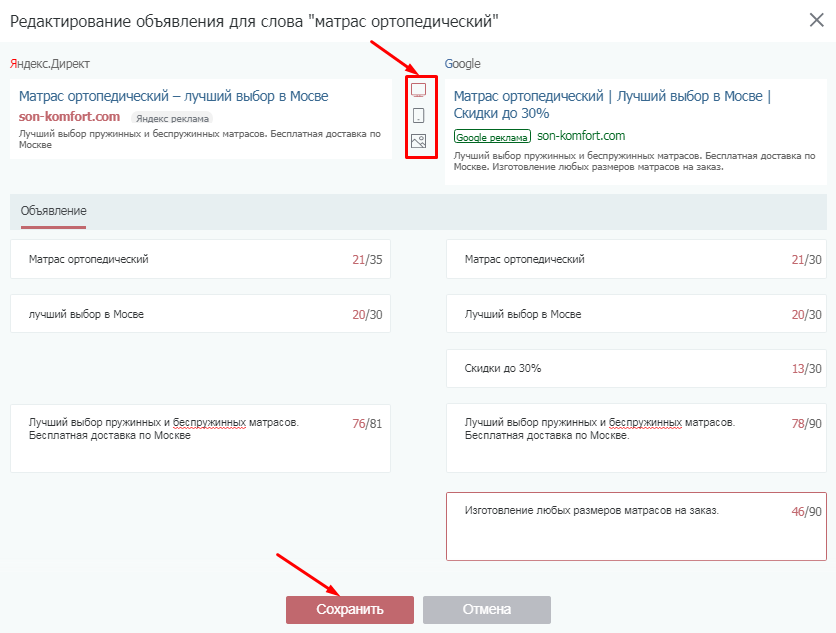

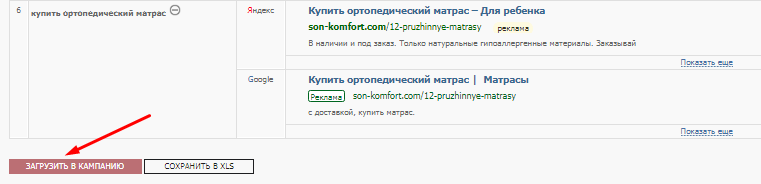
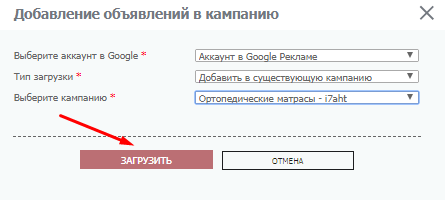
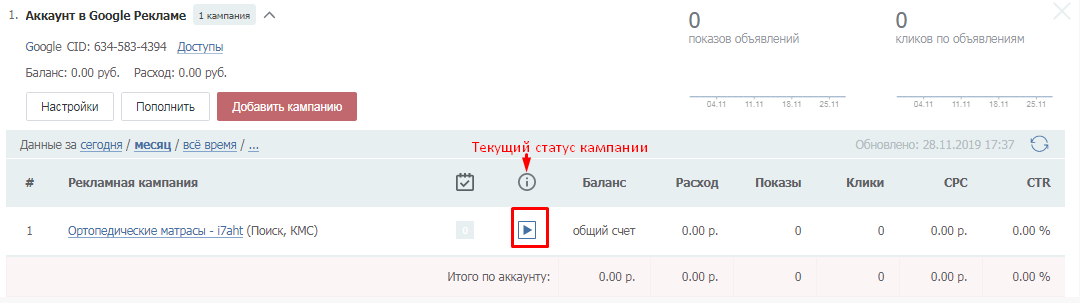



![Как запустить рекламу в Яндекс.Директ и Google Ads через Click.ru [пошаговая инструкция]](https://blog.click.ru/wp-content/uploads/2018/02/kak-zapustit-reklamu-v-direkt-ili-adwords-cherez-b2b-click-ru-chek-list-prev-300x200.jpg)
